בינה עסקית (BI) היא למעשה ערכת הכלים והתהליכים שבהם אנשים משתמשים כדי לאסוף נתונים, להפוך אותם למידע בעל משמעות ולאחר מכן לקבל החלטות טובות יותר. ב Office 365 Enterprise, יש לך יכולות BI זמינות ב- Excel וב- SharePoint Online. שירותים אלה מאפשרים לך לאסוף נתונים, להציג נתונים באופן חזותי ולשתף מידע עם אנשים בארגון שלך במכשירים מרובים.
איזו פעולה ברצונך לבצע?
שימוש ב- Excel לאיסוף והשוואה חזותית של נתונים
בשלבים פשוטים ספורים בלבד, באפשרותך ליצור תרשימים וטבלאות ב- Excel.
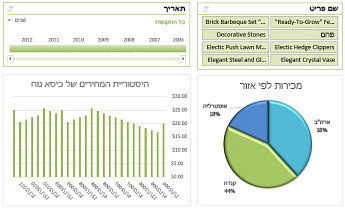
שלב 1: קבלת נתונים
ב- Excel, יש לך אפשרויות רבות לקבל ולארגן נתונים:
-
באפשרותך לייבא נתונים ממקורות נתונים חיצוניים (Power Query) ב- Excel ולהשתמש בהם כדי ליצור תרשימים, טבלאות ודוחות.
-
באמצעות Power Query, באפשרותך לגלות ולשלב נתונים ממקורות שונים, ולצורות את הנתונים כך שיתאימו לצרכיך.
-
באפשרותך ליצור מודל נתונים ב- Excel המכיל טבלה אחת או יותר של נתונים ממגוון מקורות נתונים. אם אתה מביא שתי טבלאות או יותר ממסדי נתונים שונים, באפשרותך ליצור קשרי גומלין בין טבלאות באמצעות Power Pivot.
-
בטבלת נתונים, באפשרותך להשתמש ב'מילוי מהיר' כדי לעצב עמודות כדי להציג דרך מסוימת.
-
בנוסף, אם אתה משתמש מתקדם, באפשרותך להגדיר פריטים מחושבים ב- Excel.
שלב 2: הצגה חזותית של נתונים
לאחר שיש לך נתונים ב- Excel, באפשרותך ליצור בקלות דוחות:
-
באפשרותך להשתמש בניתוח מהיר כדי לבחור נתונים ולראות באופן מיידי דרכים שונות לצורך הצגה חזותית של נתונים אלה.
-
באפשרותך ליצור סוגי תרשימים זמינים ב- Office הכוללים טבלאות, תרשימי קו, תרשימי עמודות, תרשימי מכ"ם וכן הלאה.
-
באפשרותך ליצור טבלאות PivotTable ולהסתעף לנתונים באמצעות 'סיור מהיר'. באפשרותך גם להשתמש ברשימת השדות עבור דוח כדי לקבוע איזה מידע להציג.
-
באפשרותך ליצור כרטיסי ניקוד המשתמשים בעיצוב מותנה ובחווני ביצועי מפתח (KPI) ב- Power Pivot כדי להציג במבט מהיר אם הביצועים קיימים ביעד או לא עבור מדד אחד או יותר.
-
באפשרותך להשתמש ב - Power Map כדי לנתח ומפה נתונים בגלובוס תלת-ממדי (3D).
שלב 3: הוספת מסננים
באפשרותך להוסיף מסננים, כגון כלי פריסה ופקדי ציר זמן לגליון עבודה כדי להקל על ההתמקדות במידע ספציפי יותר.
שלב 4: הוספת יכולות אנליטיות מתקדמות
כשתהיה מוכן, תוכל להוסיף יכולות מתקדמות יותר לחוברת העבודה שלך. לדוגמה, באפשרותך ליצור פריטים מחושבים ב- Excel. חוויות אלה כוללות:
-
מידות מחושבות וחברים עבור דוחות PivotChart או PivotTable
שימוש ב- SharePoint לשיתוף ותצוגה של חוברות עבודה
אם הארגון שלך משתמש באתרי צוות, אתה משתמש ב- SharePoint Online, המספק לך אפשרויות רבות לשיתוף חוברות עבודה. באפשרותך לציין אפשרויות תצוגת דפדפן הקובעות כיצד חוברת העבודה שלך תוצג.
באפשרותך להציג חוברות עבודה בתצוגת גלריה כך, כאשר פריט אחד בכל פעם מוצג במרכז המסך:
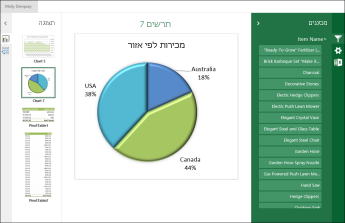
באפשרותך להציג חוברות עבודה בתצוגת גליון עבודה, באופן הבא, כאשר גליון עבודה שלם מוצג בדפדפן:
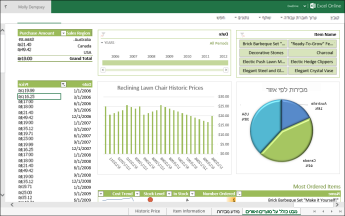
לאחר העלאת חוברת עבודה לספריה ב- SharePoint, אתה ואחרים יכולים להציג את חוברת העבודה ולקיים אתם אינטראקציה בקלות בחלון דפדפן.
שימוש ב- Power BI לקבלת יכולות BI נוספות בענן
Power BI מספק לך יכולות בינה עסקית רבות אף יותר ממה שאתה מקבל Excel ו- SharePoint Online. Power BI מציע פתרון BI חסן בשירות עצמי בענן.
הערה: יכולות הבינה העסקית אינן נתמכות ב- Microsoft 365 על-ידי 21Vianet.
לקבלת מידע נוסף, ראה Power BI ובינהעסקית ב- Excel וב- Excel Services (SharePoint Server).










